بایوس (Basic input/output System) یک میان افزار است که متشکل از یک IC الکترونیکی و برنامه ایی درون آن است . این قطعه نسبتا کوچک صاحب اختیار فرآیندی بزرگ در یک کامپیوتر می باشد. میانافزار بایوس بر عملکرد تمامی عناصر موجود در مادربرد نظارت دارد و فرآیند بوت سیستم ها را انجام میدهد. بایوس های امروزی از نوع (UEFI) هستند که بسیاری از محدودیت های گذشته را از سر راه برداشته اند و با محیطی گرافیکی و قابل استفاده با موس، ساده تر از قبل در اختیار کاربر هستند.
لپ تاپ ها نیز مانند دیگر سیستم های کامپیوتری، از بایوس بهره می برند. یک باتری سکه ایی نیز از نوع 3 ولت وظیفه حفظ اطلاعات وارد شده درون بایوس را برای زمان قطع جریان بر عهده دارد. پیش از هر چیزی بهتر است بدانید که دسترسی به این قطعه برای اکثر لپ تاپ ها بدون باز شدن کلی سیستم امکان پذیر نیست و در صورتی که رمز بایوس را فراموش کنید، ریست کردن آن کار دشواری می گردد که حتی گاها با برداشتن باتری و تخلیه ی جریان نیز انجام نمی پذیرد.
بنابراین هرگونه دستکاری و یا آپدیت این بخش از لپ تاپ باید براساس دانش به روز کاربران در حوزه ی IT شکل گیرد. در این راستا کارشناسان مجموعه ی تخصصی تهران لپ تاپ همواره کنار شما بوده و کلیه ی اقدامات مرتبط با به روز رسانی بایوس لپ تاپ را در کوتاه ترین زمان ممکن انجام می دهند.
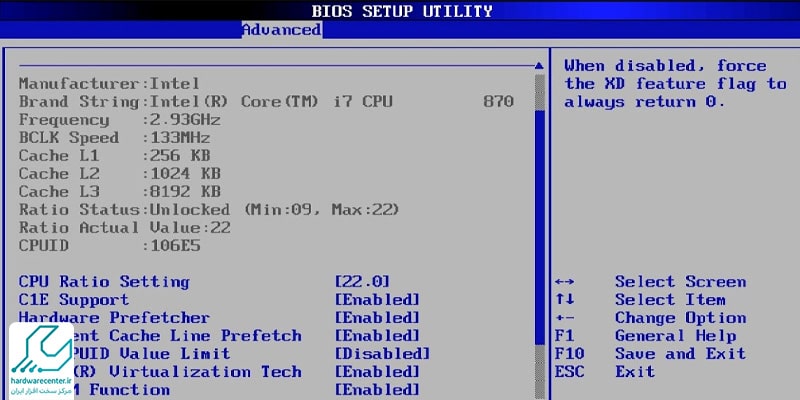
چه زمانی به روز رسانی بایوس لپ تاپ ضروری است؟
نیاز به دقت بالا در روند به روز رسانی بایوس لپ تاپ با توجه به وظایف سیستماتیک آن درون سیستم امری طبیعیست. اما سوال اینجاست که چه زمانی به آپدیت بایوس لپ تاپ نیاز داریم؟ به روز رسانی بایوس لپ تاپ تنها زمانی ضرورت دارد که کاربر با مشکلات درمان ناپذیری به مدت طولانی روبه رو شده باشد.
در غیر این صورت اینکار به هیچ وجه ضرورتی ندارد. این مشکلات باید به شیوه ای باشند که با هیچ گونه راه حلی چون آپدیت ویندوز و ویروس کشی از میان نروند.
به طور کلی به روزرسانی بایوس یا BIOS Update خیلی کم و در شرایط ویژه لازم است. آپدیت بایوس باعث افزایش سرعت لپ تاپ نمیشود و در بیشتر موارد قابلیتهای جدیدی ایجاد نمیکند؛ در این بین حتی ممکن است آپدیت BIOS باعث ایجاد مشکلاتی نیز گردد. تنها زمانی اقدام به آپدیت بایوس نمایید که بهینه سازیهای مورد نیاز در آن نسخه ی به خصوص انجام شده باشد.
البته شرایط اختصاصی و حساسیت های فراوان روند به روز رسانی بایوس لپ تاپ باعث شده تا کمپانی های سازنده ی بایوس، نسخه های آپدیت کمتری انتشار یابند.
پیدا کردن مدل BIOS در فرآیند به روز رسانی بایوس لپ تاپ
برای به روز رسانی بایوس لپ تاپ در ابتدا باید از ورژن حال حاضر آن اطلاع کسب نمایید تا بتوانید بایوس جدید را شناسایی کنید. برای این منظور در ویندوز ۱۰ و ویندوزهای قبلی می توانید به سادگی و با اجرای دستور ساده ی ارائه شده در این بخش ورژن بایوس دستگاه را بیابید. کلید ترکیبی Windows+R را بفشارید تا قسمت Run ویندوز باز شود. در پنجره ی موجود عبارت msinfo32 را وارد کنید.
اکنون صفحه ی System Information یا اطلاعات سیستمی در ویندوز پدیدار خواهد شد. در این پنجره عبارت BIOS Version/Date را بیابید. روبه روی این عبارت ورژن بایوس لپ تاپ و تاریخ انتشار آن درج شده است. برای آگاهی از موجود بودن یا نبودن آپدیت بایوس لپ تاپ به سایت سازنده ی مادربرد سیستم مراجعه کنید و با بررسی و جستجوی دقیق نام مادربرد از وضعیت آپدیت آن مطلع شوید.
نحوه ی انجام آپدیت بایوس لپ تاپ
برای به روز رسانی بایوس لپ تاپ ممکن است سازنده ی مادربرد یا لپتاپ نرمافزار خاصی برای فلش کردن و آپدیت بایوس در نظر گرفته باشد و فایل خام دانلود شده به کمک نرمافزار مربوطه به حافظه ی خاص بایوس انتقال یابد.
در مرحله ی اجرای فایل آپدیت BIOS، آنتی ویروس را غیرفعال کنید، چون اگر درحین آپدیت، آنتی ویروس یکی از فایل ها را بلوک سازد نه تنها پروسه ی به روز رسانی بایوس لپ تاپ انجام نمی شود، بلکه لپ تاپ نیز دیگر روشن نخواهد شد و نیازمند تعمیرات تخصصی می گردد.
آپدیت بایوس به روش دیگری نیز امکان پذیر است. این کار را می توان با کپی کردن فایل بایوس روی حافظههای USB با فرمت FAT32 و سپس اتصال آن به پورت USB و دنبال کردن مراحل در منوی بایوس انجام داد. این روش در نگاه اول دشوار به نظر می رسد، اما بسیار ساده و کاربردیست.
به هر حال در هر دو روش به روز رسانی بایوس لپ تاپ آن چه که حائز اهمیت است، اتصال لپ تاپ به منبع تغذیه و تامین برق باتری سیستم می باشد. البته منبع الکتریسیته باید کاملا قابل اعتماد باشد و دچار هیچ گونه نوسانی نگردد، زیرا اگر برق حین شکل گیری فرآیند به روز رسانی بایوس لپ تاپ قطع شود، مادربرد یا دیگر اجزای لپتاپ آسیب نرمافزاری خواهند دید.
ریسکها و هشدارهای مهم هنگام به روز رسانی بایوس لپ تاپ
آپدیت بایوس لپتاپ کاری حساس و ظریف است که نیازمند دقت و رعایت نکات ایمنی بسیاری است. مهمترین ریسک در این فرآیند، احتمال خراب شدن بایوس یا اصطلاحاً «بریک» شدن دستگاه است؛ یعنی زمانی که بایوس به صورت ناقص یا اشتباه فلش شود، لپتاپ دیگر قادر به بوت یا روشن شدن نخواهد بود.
در این شرایط تعمیر بایوس به دانش تخصصی و تجهیزات ویژه نیاز دارد و ممکن است هزینهبر باشد. همچنین قطع برق یا نوسانات برق در هنگام آپدیت، میتواند به سختافزار آسیب برساند یا پروسه آپدیت را نیمهکاره رها کند. به همین دلیل، تأمین برق مطمئن و اتصال لپتاپ به شارژر اصلی ضروری است.
علاوه بر این، اجرای همزمان آنتیویروس یا نرمافزارهای امنیتی ممکن است فایلهای آپدیت را مسدود کرده و منجر به خطا شود، پس باید قبل از شروع آپدیت آنها را غیر فعال کرد. در نهایت، انجام آپدیت بایوس بدون دانش کافی میتواند باعث از دست رفتن تنظیمات حیاتی سیستم و حتی آسیب دائمی شود، بنابراین توصیه میشود فقط در صورت ضرورت و با دانش فنی لازم این کار را انجام دهید یا از کارشناسان و متخصصین تعمیرات لپ تاپ کمک بگیرید.
روشهای بازیابی پس از آپدیت بایوس لپ تاپ ناموفق
اگر در هنگام به روز رسانی بایوس لپ تاپ مشکلی پیش بیاید و دستگاه روشن نشود یا بوت نکند، بازیابی بایوس اهمیت بسیار زیادی پیدا میکند. بسیاری از لپتاپهای جدید به قابلیت Dual BIOS مجهز هستند که بهطور خودکار در صورت آسیب به بایوس اصلی، نسخه پشتیبان را بارگذاری میکند.
اگر چنین قابلیتی در دستگاه شما وجود ندارد، میتوان از روشهای ریکاوری بایوس استفاده کرد که اغلب شامل استفاده از فلش USB حاوی فایل بایوس و اجرای فرآیند فلش در حالت مخصوص Recovery است. گاهی اوقات سازندهها ابزارهایی در قالب کلیدهای ترکیبی برای ورود به حالت ریکاوری ارائه میدهند.
با این وجود، بازیابی بایوس یک فرآیند حساس و پیچیده است و هرگونه اشتباه میتواند موجب آسیب بیشتر شود. به همین دلیل توصیه میشود اگر با این فرآیند آشنایی کافی ندارید، برای بازیابی بایوس لپتاپ خود به مراکز تخصصی تعمیرات مراجعه کنید تا از آسیبهای بیشتر جلوگیری شود.
نکات قبل از به روز رسانی بایوس لپ تاپ
قبل از اقدام به به روز رسانی بایوس لپ تاپ، رعایت چند نکته کلیدی اهمیت بالایی دارد تا خطرات احتمالی به حداقل برسد. ابتدا حتماً از مدل دقیق لپتاپ و ورژن فعلی بایوس خود مطمئن شوید تا آپدیت مناسبی دانلود کنید.
سپس فایل آپدیت را فقط از سایت رسمی سازنده لپتاپ یا مادربرد دریافت نمایید تا از امنیت و صحت فایل اطمینان حاصل شود. پیش از شروع کار، باتری لپتاپ را کاملاً شارژ کرده و دستگاه را به منبع تغذیه متصل کنید تا احتمال قطعی برق حذف شود. همچنین، آنتیویروس و هرگونه نرمافزار جانبی را غیرفعال کنید تا در فرآیند آپدیت تداخل ایجاد نشود.
اگر تنظیمات خاصی در بایوس دارید، بهتر است آنها را یادداشت یا بکاپ بگیرید، زیرا ممکن است آپدیت باعث بازنشانی تنظیمات شود. در نهایت، اگر از مراحل آپدیت بایوس لپ تاپ مطمئن نیستید یا تجربه کافی ندارید، توصیه میشود این کار را به متخصصان تهران لپ تاپ بسپارید تا از بروز مشکلات جدی جلوگیری شود.
تعمیرات نرم افزاری لپ تاپ
سیستم های رایانه ای ممکن است بر اثر عوامل مختلفی چون حمله ی ویروس ها و استفاده ی ناخودآگاه از بدافزارها دچار اختلالات نرم افزاری گوناگونی گردند. به تعویق انداختن تعمیرات نرم افزاری رایانه ها می تواند موجب سرایت خرابی به قطعات سخت افزاری سیستم شده و هزینه های بازیابی را افزایش دهد. در این میان مراجعه به مراکز تعمیراتی معتبر امری حیاتیست.
تهران لپ تاپ ضمن به کارگیری دانش به روز کارشناسان ماهر IT به یاری شما شتافته و کلیه تداخلات نرم افزاری لپ تاپ ها در کوتاه ترین زمان ممکن مرتفع می سازد. خاطر نشان می نماییم که خدمات تخصصی این مجموعه براساس پارامترهای استاندارد بوده و به همراه گارانتی و ضمانت نامه های معتبر کتبی ارائه می شوند.

